ae實現局部放大效果的方法教程
時間:2023-03-02 15:28:19作者:極光下載站人氣:612
Adobe after effects是一款非常受歡迎的視頻特效制作軟件,在其中我們可以完成各種炫酷特效的制作。如果我們需要在Adobe after
effects中制作放大鏡效果,小伙伴們知道具體該如何操作嗎,其實操作方法是非常簡單的。我們只需要借助Adobe after
effects中的“放大”功能就可以輕松實現想要的效果了。在“效果和預設”欄,找到“放大”效果,然后將其拖動到視頻預覽處進行添加,然后在“效果控件”下適當調整參數就可以了,比如我們可以調整放大的形狀,放大率,放大的中心點,設置形狀的大小等等。接下來,小編就來和小伙伴們分享具體的操作步驟了,有需要或者是感興趣的小伙伴們快來和小編一起往下看看吧!
操作步驟
第一步:點擊打開Adobe after effects,導入素材并拖動到時間軸;
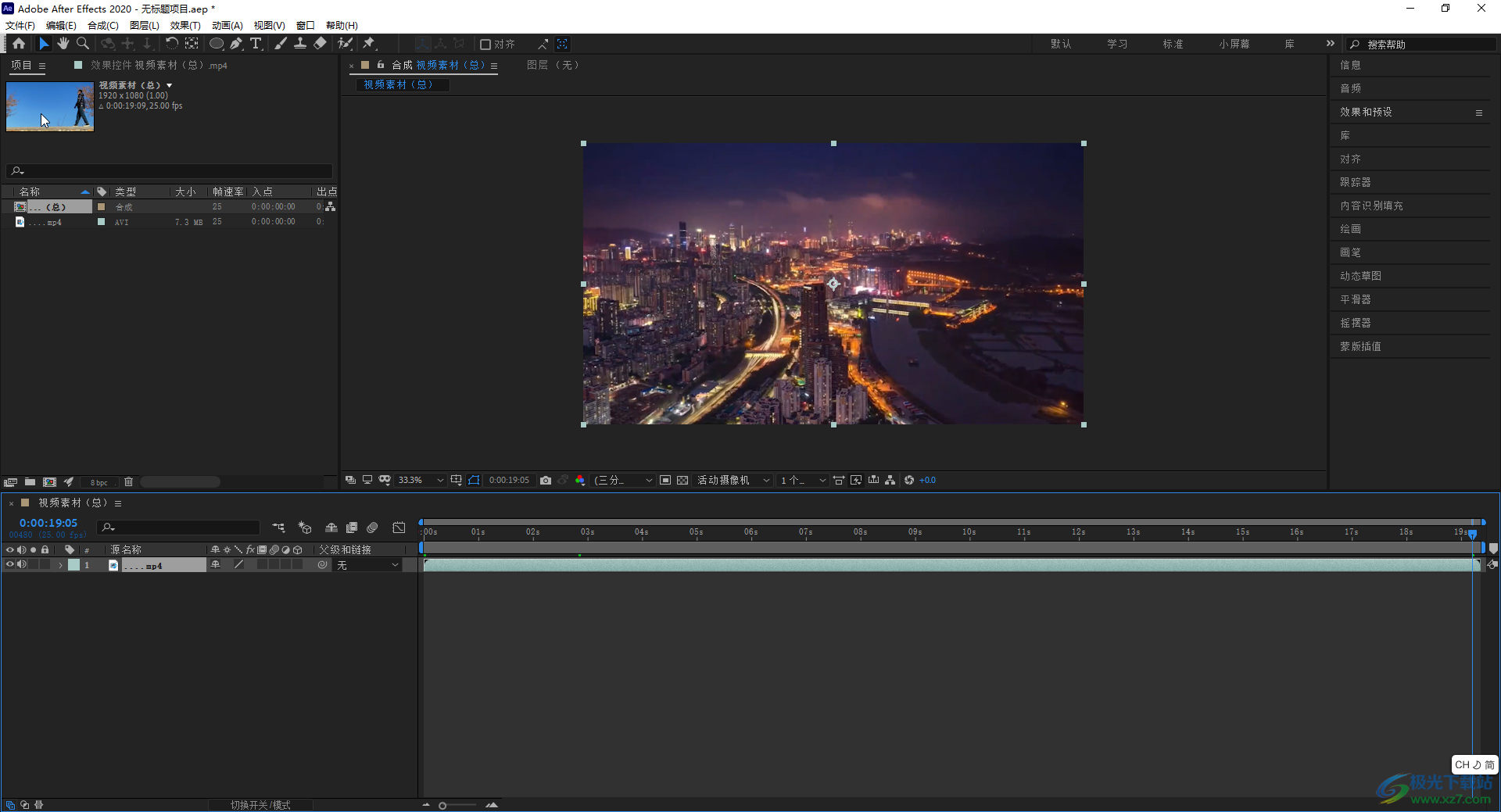
第二步:點擊展開“效果和預設”,在搜索框中輸入關鍵詞“放大”并按enter鍵進行搜索,點擊選擇“扭曲”下的“放大”效果拖動到視頻預覽處;
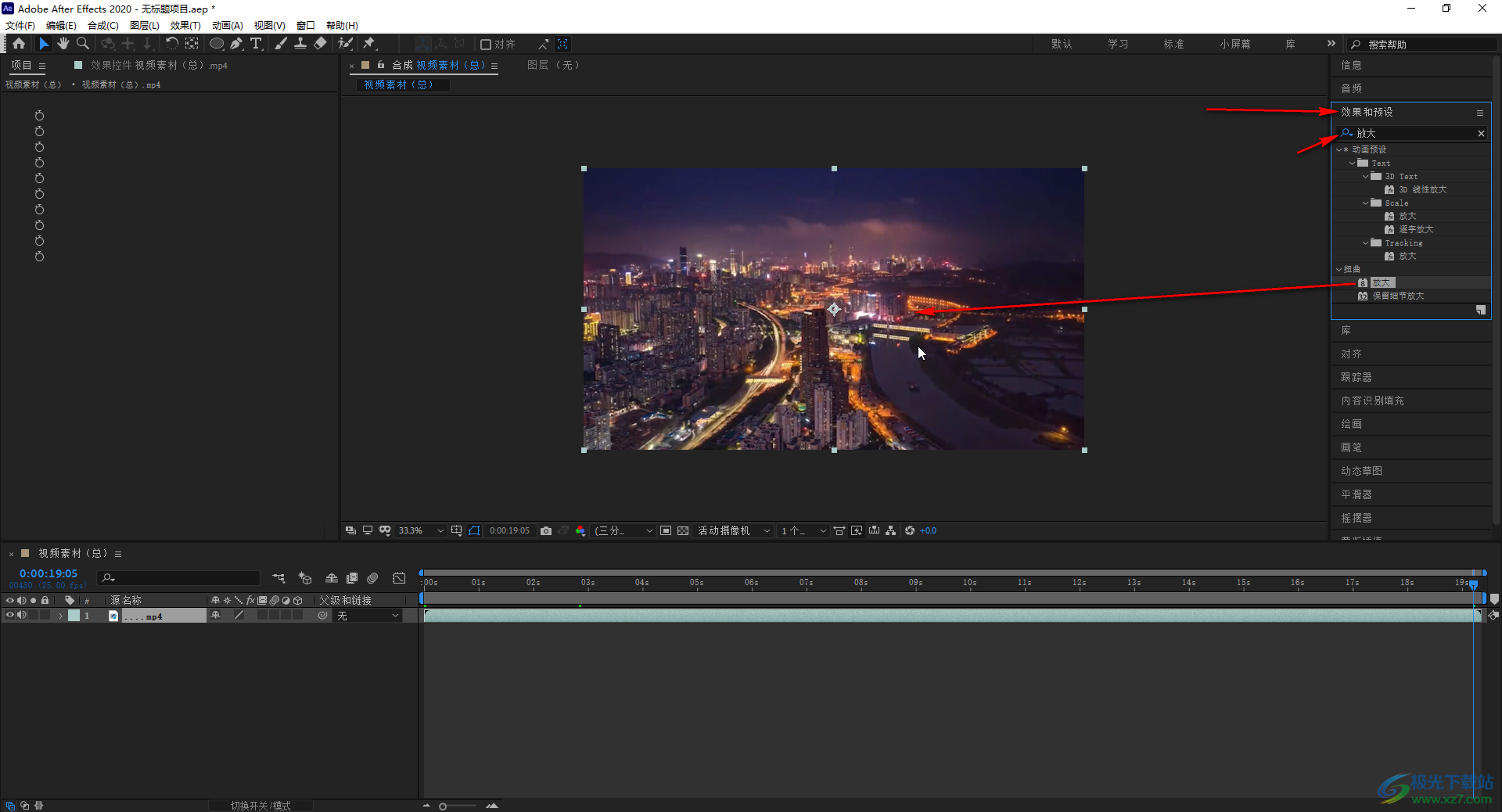
第三步:然后在界面左側的“效果控件”下適當調整放大的中心,放大率,形狀的大小等參數;

第四步:進入該有需要還可以點擊修改形狀;
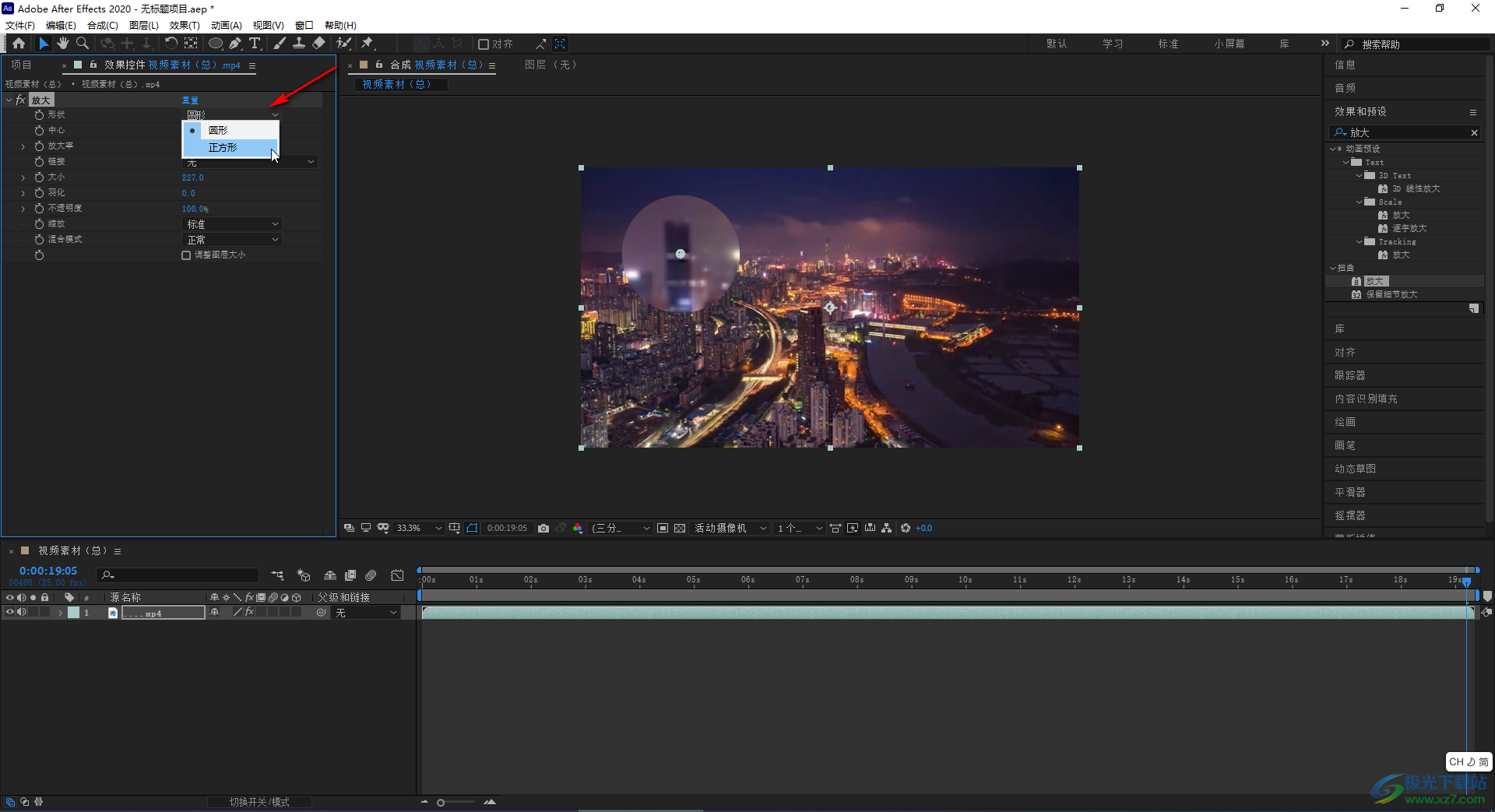
第五步:在“效果和預設”下還有很多效果可供我們選擇使用,小伙伴們可以根據自己的實際需要添加后調整效果的參數。
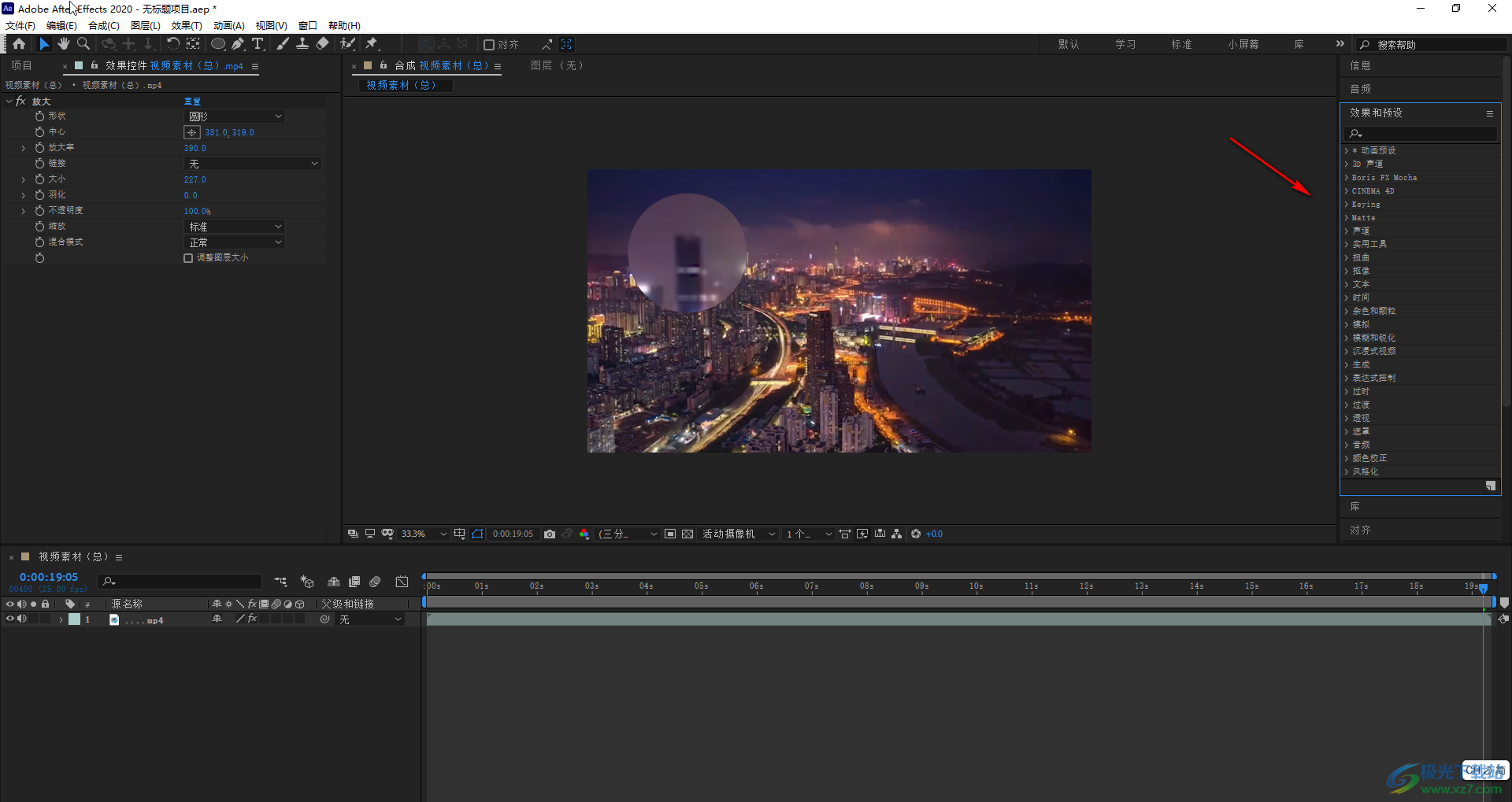
以上就是Adobe after effects中放大局部的方法教程的全部內容了。在“效果控件”下我們還可以適當調整羽化,不透明度,縮放,混合模式等參數。

大小:17.55 MB版本:v7.0.1 英文特別版環境:WinXP, Win7
- 進入下載
相關推薦
相關下載
熱門閱覽
- 1百度網盤分享密碼暴力破解方法,怎么破解百度網盤加密鏈接
- 2keyshot6破解安裝步驟-keyshot6破解安裝教程
- 3apktool手機版使用教程-apktool使用方法
- 4mac版steam怎么設置中文 steam mac版設置中文教程
- 5抖音推薦怎么設置頁面?抖音推薦界面重新設置教程
- 6電腦怎么開啟VT 如何開啟VT的詳細教程!
- 7掌上英雄聯盟怎么注銷賬號?掌上英雄聯盟怎么退出登錄
- 8rar文件怎么打開?如何打開rar格式文件
- 9掌上wegame怎么查別人戰績?掌上wegame怎么看別人英雄聯盟戰績
- 10qq郵箱格式怎么寫?qq郵箱格式是什么樣的以及注冊英文郵箱的方法
- 11怎么安裝會聲會影x7?會聲會影x7安裝教程
- 12Word文檔中輕松實現兩行對齊?word文檔兩行文字怎么對齊?
網友評論